Pilns Windows 10 īsinājumtaustiņu saraksts
Miscellanea / / February 11, 2022
Ja nesen esat jauninājis uz Windows 10 vai domājat par to, jūs būsiet priecīgs uzzināt, ka Microsoft atkal ir sācis lietotājiem patīk pieaugušie ar klēpjdatoriem un galddatoriem ar fizisku tastatūru un īstu peli, tādu, kādu izmanto pieaugušie. Jā, joprojām pastāv daži no šī muļķīgā skārienekrāna biznesa, taču tā nav nekas vairāk kā iespēja.

Atšķirībā no Windows 8, tas faktiski netraucē jūsu darbam.
Patiesībā tas ir gluži pretēji. Visas labākās jaunās Windows 10 funkcijas ir saistītas ar produktivitāti. Lai padarītu savu darbu ātrāku, labāku. Jaunajām funkcijām ir pievienoti atjaunināti vai jauni īsinājumtaustiņi. Uzskatot, ka esat Windows profesionālis, jums nebūs vajadzīgs laiks, lai to visu savāktu.
1. Uzdevuma skats

Labākā lieta par Windows 10 ir jaunie virtuālie galddatori. Jā, jūs varat to nedaudz noklikšķināt Uzdevuma skats pogu uzdevumjoslā. Taču īsinājumtaustiņi ir daudz labāki. Windows taustiņš + Tab parādīs uzdevuma skatu. Tagad izmantojiet Bultu taustiņi lai pārvietotos pa pieejamajiem logiem un programmām. Kad atrodat lietotni, uz kuru vēlaties pārslēgties, vienkārši nospiediet
Kosmoss.Virtuālie galddatori profesionāliem lietotājiem: Protams, virtuālās darbvirsmas funkcijas operētājsistēmā Windows 10 ir labas un modernas. Bet ko darīt, ja vēlaties kontrolēt katru logu katrā darbvirsmā? Nu, izmēģiniet šo trešās puses lietotni.
Uzdevumu skata apakšējā joslā redzēsit jauno virtuālās darbvirsmas funkciju. Tagad varat noklikšķināt uz citas darbvirsmas, lai pārslēgtos uz to, vai izmantot + pogu, lai padarītu tos vairāk. Bet labi, jūs zināt, kur tas notiek.
Izmantojiet īsinājumtaustiņus Windows taustiņš + Ctrl + D lai izveidotu pilnīgi jaunu virtuālo darbvirsmu.
Varat arī diezgan viegli pārvietoties pa virtuālajiem galddatoriem. Īsceļš Windows taustiņš + Ctrl + kreisā bultiņa novirzīs uz iepriekšējo darbvirsmu un Windows taustiņš + Ctrl + labā bultiņa novirzīs jūs uz nākamo darbvirsmu.
Windows taustiņš + Ctrl + F4 aizvērs pašreizējo darbvirsmu.
Windows taustiņš + pa kreisi fiksēs pašreizējo logu ekrāna kreisajā pusē, aizņemot tieši 50% no ekrāna vietas. Windows taustiņš + pa labi dara to pašu ekrāna labajā pusē.
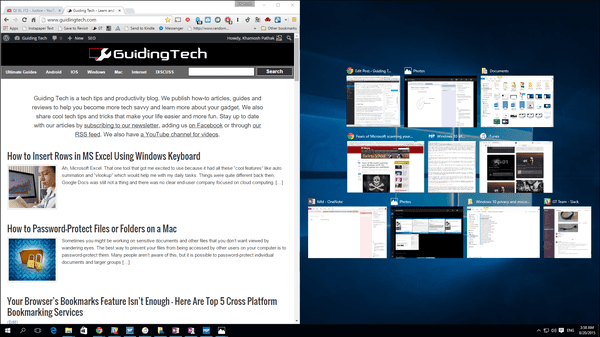
Uz augšu un uz leju vērstie bulttaustiņi ir interesantāki. Ja logs jau ir aiztaisīts, Windows taustiņš + uz leju nofiksēs to ekrāna apakšdaļā, aizņemot ceturtdaļu ekrāna. Tas pats ar Logu taustiņš + uz augšu.
Bet, ja logs vēl nav aiztaisīts, Windows taustiņš + uz leju samazina pašreizējo logu. Tad, ja lietojat Windows taustiņš + augšup īsceļu, logs atgriezīsies savā vietā (maksimizēt).
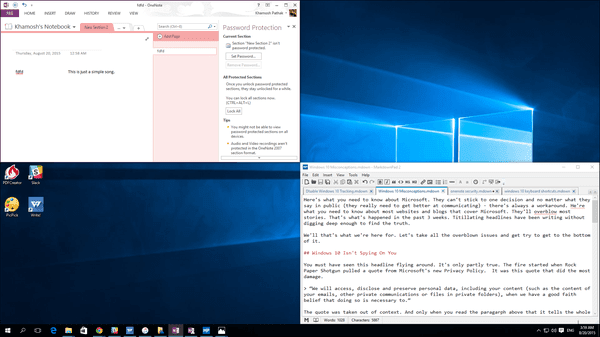
Ja logs nav aiztaisīts, Logu taustiņš + uz augšu padarīs logu pilnekrāna režīmā. Pat tad, kad logi ir nofiksēti, varat piekļūt šiem minimizēšanas/pilnekrāna režīmiem, vēlreiz izmantojot īsinājumtaustiņus.
2. Cortana
Nākamā karstā lieta (vai kā Kens Džeongs teiktu: Thaaang), protams, ir mūsu inteliģentā datordāma, Cortana. Viņa ir jūsu personīgā asistente. Vienmēr tur, gatavs kalpot jums, kad vien pavēlēsit. Un jums būs jāpavada tieši no tastatūras.
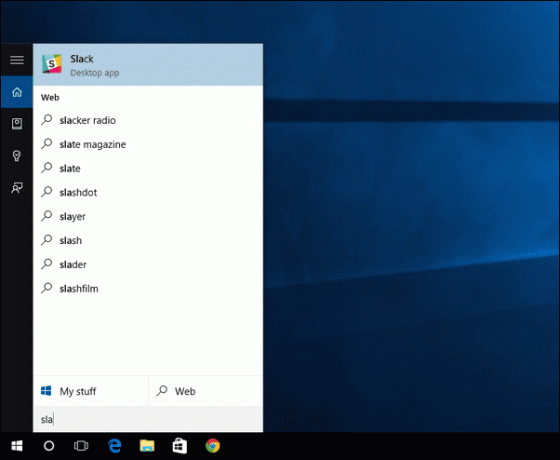
Ja vēlaties runāt ar Cortana, izmantojiet Windows taustiņš + Q īsinājumtaustiņš. Bet viņa var atbildēt uz jūsu jautājumiem arī ar tekstu – vienkārši izmantojiet Windows taustiņš + S.
Cortana jūsu ikdienas dzīvē: Cortana integrē Windows meklēšanu, ko mēs visi pazīstam. Tikai šeit ir daudz labāk. Un jums to vajadzētu izmantot, lai palaistu lietotnes, meklētu dokumentus un veiktu citas darbības. Nospiediet uz Windows atslēga un sāciet rakstīt. Vairāk par to šeit.
3. Komandu uzvedne
Jā, kodētāji un Windows gīķi, Windows 10 beidzot nodrošina kopēšanu un ielīmēšanu sistēmā Windows 10. Powershell kurš, amirīt?
Ctrl+C kopēšanai, Ctrl+V ielīmēt un Ctrl+A lai atlasītu visu, viss darbojas.
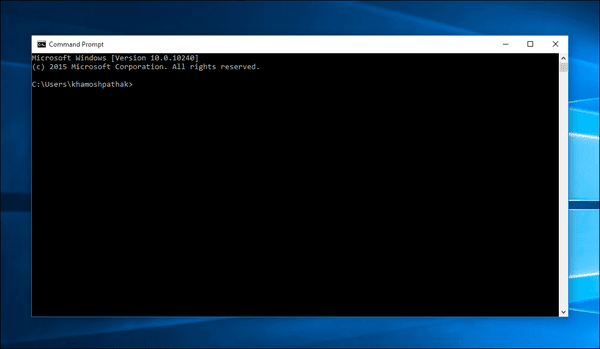
Iezīmējiet rakstzīmi pa kreisi vai pa labi, izmantojot Shift + pa kreisi/pa labi tastatūras kombinācija. Pievienot Ctrl uz šo kombināciju, lai atlasītu blokus, nevis rakstzīmes.
4. Dažādi, bet tomēr svarīgi
Šeit ir citi Windows īsceļi, par kuriem jums vajadzētu zināt.
Windows taustiņš + G: atveriet jauno Game DVR ekrāna ierakstītāju (lasiet mūsu raksts par to šeit).
Ctrl+Shift+Esc: Atveriet Windows 10 uzdevumu pārvaldnieku.
Windows + E: Atveriet Windows Explorer.
Windows + D: Paslēpt/rādīt darbvirsmu.
Windows 7 un 8 īsinājumtaustiņi: Sistēmā Windows ir daudz vairāk īsinājumtaustiņu. Un mēs jau esam izveidojuši pamata īsinājumtaustiņu sarakstu operētājsistēmai Windows 7 un Windows 8, jums jau vajadzētu būt pazīstamam.
Kāds ir tavs iecienītākais īsinājumtaustiņš?
Tālāk esošajos komentāros kopīgojiet ar mums savu iecienītāko un visbiežāk izmantoto īsinājumtaustiņu.
Pēdējo reizi atjaunināts 2022. gada 2. februārī
Iepriekš minētajā rakstā var būt ietvertas saistītās saites, kas palīdz atbalstīt Guiding Tech. Tomēr tas neietekmē mūsu redakcionālo integritāti. Saturs paliek objektīvs un autentisks.

